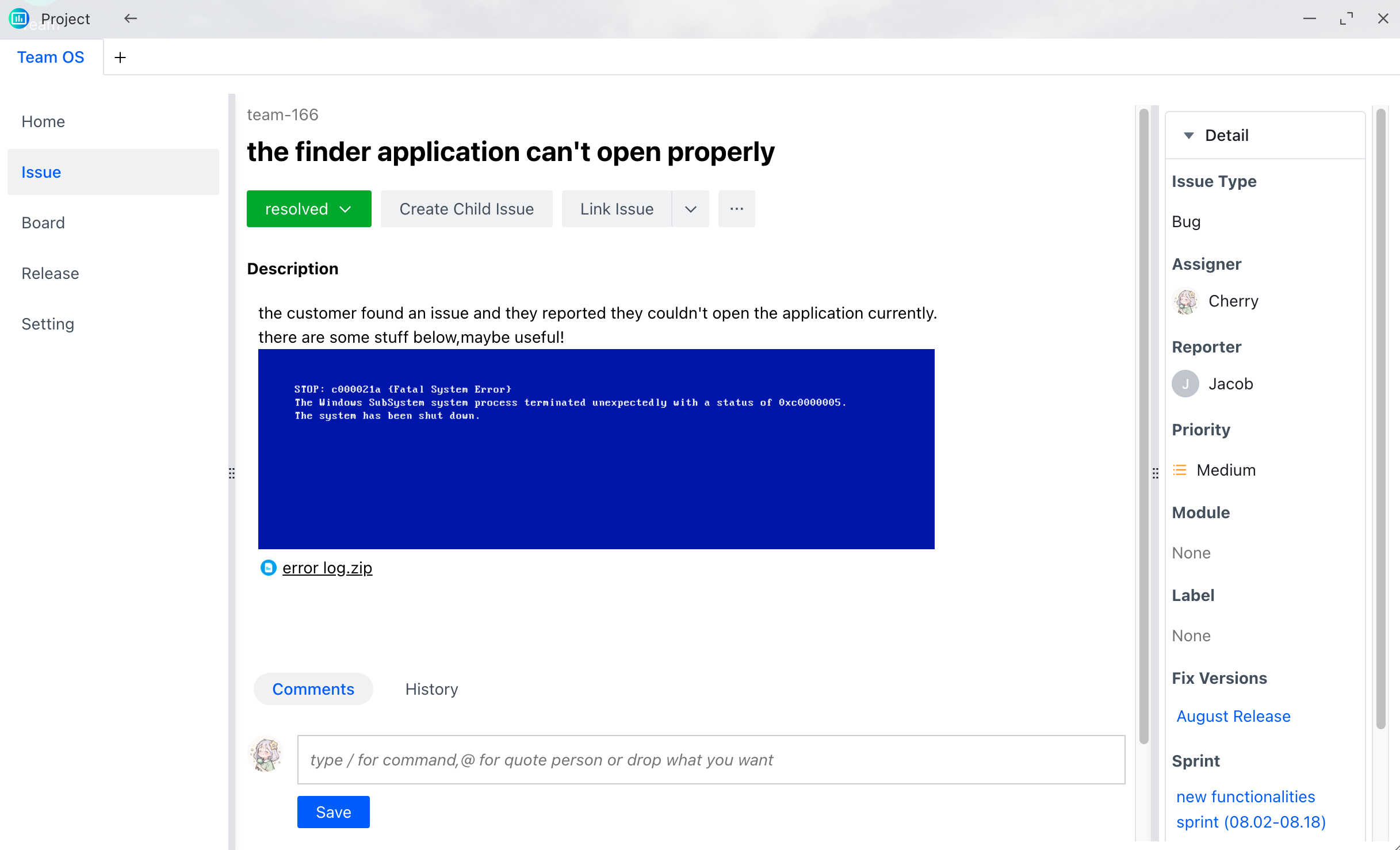日常办公中,我们常用改变页面方向的方法为:点击“页面布局”—“纸张方向”—“纵向”/“横向”,但这种操作会将word文档所有页面一起统一改变方向,有时候会在文档中插入一些图纸表格,为了方便观看图纸和显示全部表格,需要单独把所在页面设置为横向排版,那如何操作,才能在同一个word文档中,将页面横竖混合排版,下面就来举例说明一下操作方吧。

举例示范:将图1中word文档第2页单独设置为横版。

方法步骤
1、打开word文档,将光标定位在第2页最前端位置(即:光标定位在要改变方向页面的最前端),点击word上方工具栏“页面布局”—“页面设置”栏中的“分隔符”—“下一页”(如图2),则在第1页末显示分节符(如图3)。

如何显示“分节符”(一般情况可关闭):点击“开始”—“段落”栏中“显示/隐藏编辑标记”图标(如图3)。

2、将光标定位在第3页最前端位置(即:光标定位在要改方向页面的后一页最前端),点击word上方工具栏“页面布局”—“页面设置”栏中的“分隔符”—“下一页”(如图4),则在第2页未显示分节符(如图5)。


3、将鼠标点击到第2页(即:光标定位在需要更改方向的页面),再点击word上方工具栏“页面布局”—“页面设置”栏中的“纸张方向”—“横向”(如图6),则第2页单独设置为横向排版了(如图7)。


总结:就是在需要改变方向页面前后插入分节符,将页面单独隔离出来,即可单独改变页面方向了,实现word页面横竖混排。
© 版权声明
特别提醒: 内容为用户自行发布,如有侵权,请联系我们管理员删除,邮箱:mail@xieniao.com ,在收到您的邮件后我们会在3个工作日内处理。
相关文章

暂无评论...